10 parasta pikanäppäintä Windows 10:ssä ja niiden käyttö

Tutustu Windows 10:n 10 suosituimpaan pikanäppäimeen ja siihen, miten voit hyödyntää niitä tehokkaasti töissä, koulussa ja muissa asioissa.
Kindlellä on tärkeä rooli e-kirjojen ja mobiililukualustojen nousussa. Mutta näiden tiedostojen käyttö Macilla tai Windowsilla ei ole mahdollista, koska 97 prosentissa Amazon Storesta ostetuista tiedostoista on Kindle DRM. Tämä tarkoittaa, että et voi lukea suosikkikirjojasi muuntamatta Kindleä PDF-muotoon.
Siksi tässä on paras tapa muuntaa Kindle paperwhite PDF:ksi.
Ennen kuin opimme muuttamaan Kindle-pilvilukijan PDF:ksi, tutustumme tuettuun tiedostomuotoon. Kindle tukee AZW-, KFX-, AZW3-, PRC-, MOBI- ja TPZ-muotoja, joita useimmat lukijat eivät tue. Siksi sinulla on ongelmia näiden tiedostojen käytössä ja tarvitset muunnostyökalun kindlen muuntamiseksi PDF-muotoon.
Tapoja muuntaa Kindle-tiedostoja PDF-muotoon
1. Muunna Kindle PDF-muotoon PDFelement Pron avulla ja lue Macissa
PDFelment Pro on yksi parhaista työkaluista, jotka auttavat muuttamaan Kindlen PDF-muotoon. Tämän työkalun avulla voit muuntaa erilaisia tiedostomuotoja PDF-tiedostoiksi.
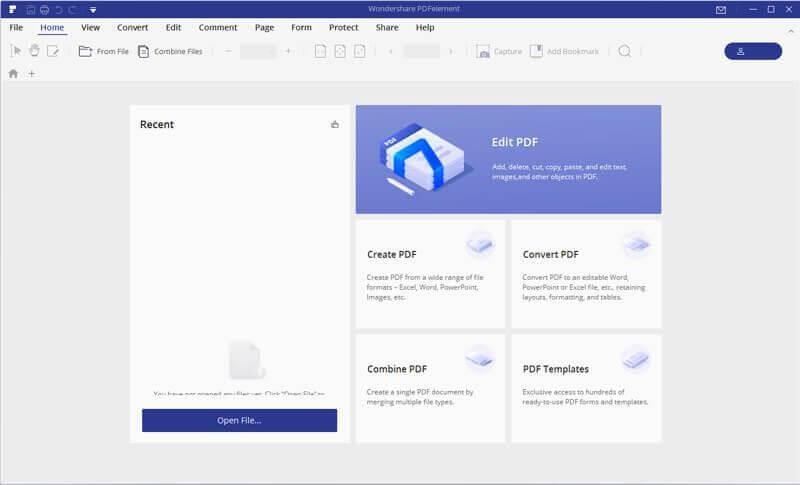
Voit muuntaa Kindlen PDF:ksi seuraavasti:
2. Käytä eBook DRM Removal -ohjelmaa Kindlen muuntamiseen PDF-muotoon ja lue se Windowsissa tai Macissa
Voit muuntaa Kindlen PDF-muotoon käyttämällä DRM-vapaata e-kirjamuunninta . Tämän työkalun avulla voit katsella Kindle eBookia tietokoneella tai Macilla. Tämän lisäksi voit tulostaa Kindle-e-kirjan.
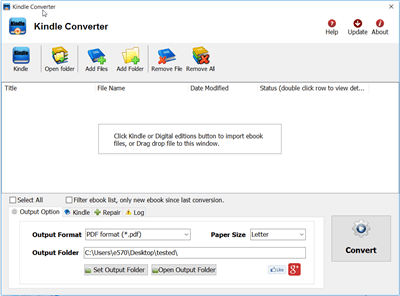
Voit käyttää eBook DRM:ää Kindlen muuntamiseen PDF-muotoon seuraavasti:
3. Käytä Caliberia Kindlen muuntamiseen PDF-muotoon ja lue ne Windowsissa ja macOS:ssä
Caliber on yhden luukun ratkaisu kaikkiin e-kirjatarpeisiisi. Tämän kevyen e-kirjanhallinnan avulla voit muuntaa Kindlen helposti PDF-muotoon.
Calibre käsittelee myös erilaisia syöttömuotoja, kuten MOBI ja HTML, PRC ja AZW,
Voit käyttää Caliberia ja muuntaa Kindlen PDF-muotoon seuraavasti:
Vaihe 1: Lataa , asenna ja käynnistä Caliber
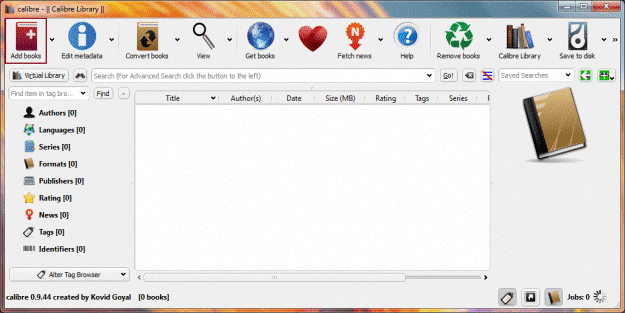
Vaihe 2: Napsauta Lisää kirjoja lisätäksesi koneellesi tallennetun Kindle- tiedoston tai voit vetää ja pudottaa tiedostot, jotka haluat muuntaa.
Vaihe 3: Kun kaikki tiedostot on lisätty Caliberiin, valitse tiedosto, jonka haluat muuntaa, ja napsauta Muunna kirjat -painiketta. Tämä avaa ponnahdusikkunan, josta voit valita useita vaihtoehtoja.
Jos haluat muuntaa Kindlen PDF-muotoon, napsauta Tulostusmuodon vieressä olevaa pudotusvalikkoa ja valitse PDF > Ok.
Vaihe 4: Tämä prosessi saattaa kestää joskus odottaa sitä. Kun muunnos on valmis, lataa PDF.
Muunna Kindle PDF-muotoon verkossa
Jos et halua asentaa ohjelmistoa Kindlen muuntamiseksi PDF-muotoon, voit muuntaa Kindlen PDF-muotoon online-työkalujen avulla.
1. Käytä ZAMZARia
ZAMZAR on verkossa toimiva Kindle-pdf-muunnin. Käytä työkalua seuraavasti:
Siirry ZAMZAR-verkkosivustolle .
Lataa .azw-muotoinen tiedosto napsauttamalla Lataa-painiketta.
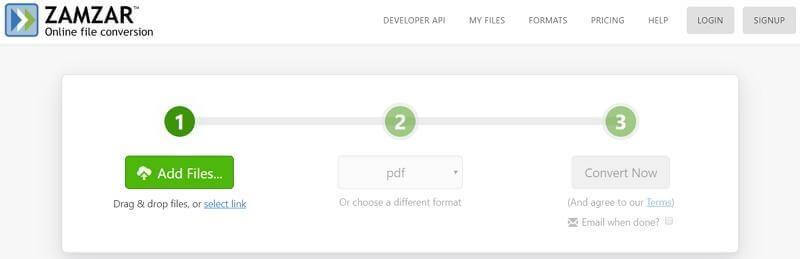
Valitse tulostusmuodoksi PDF ja aloita prosessi napsauttamalla Muunna nyt.
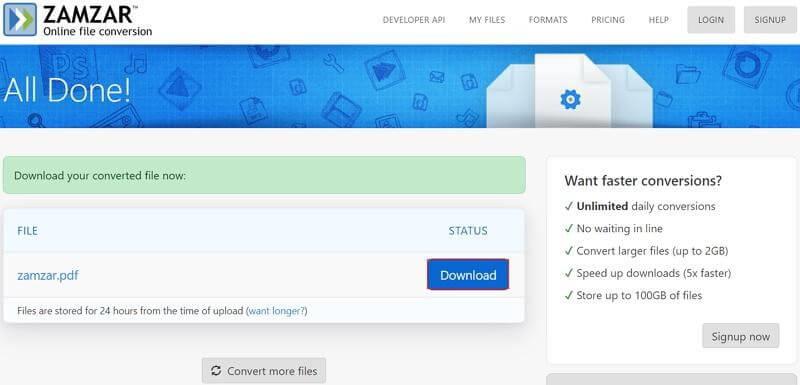
Kun prosessi on valmis, napsauta Lataa-painiketta saadaksesi muunnetun tiedoston.
2. Käytä EPUB-muunninta
Kuten nimi selittää, EPUB Converter on ilmainen online-apuohjelma e-kirjatiedostojen muuntamiseen. Tämän online-muuntimen avulla voit muuntaa EPUB-, PDF-, MOBI- ja AZW-tiedostoja jne. Käytä työkalua seuraavasti:
Vaihe 1: Napsauta tätä avataksesi EPUB Converterin
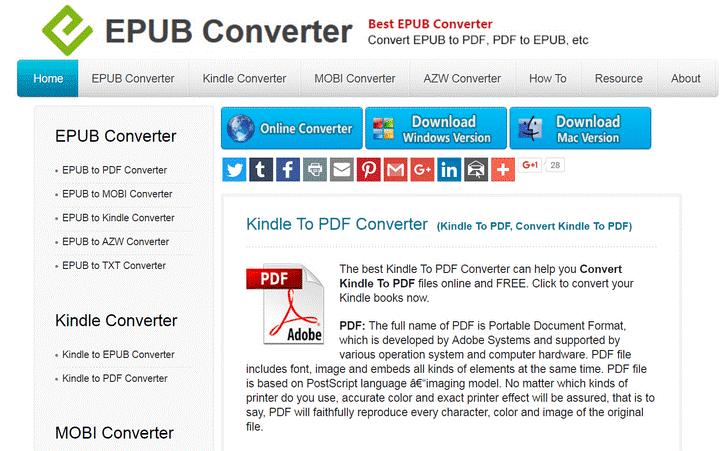
Vaihe 2: Napsauta Lisää tiedosto -painiketta ladataksesi Kindle-e-kirjan muunnettavaksi PDF-muotoon. Etsi muutettava Kindle-tiedosto.
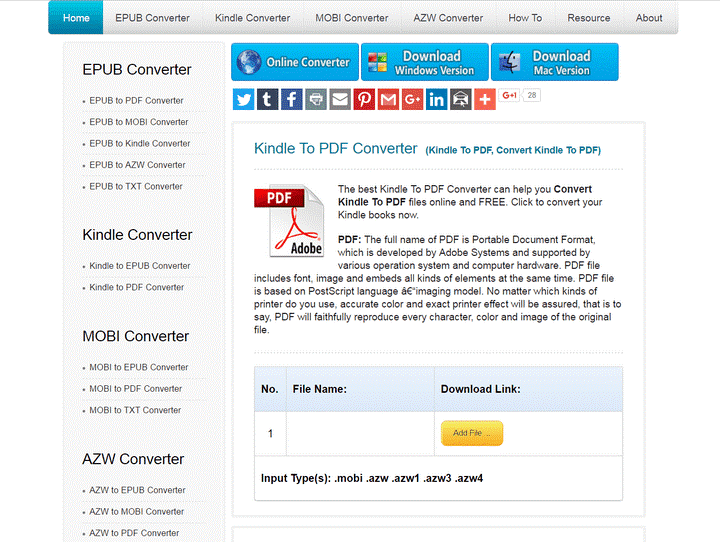
Vaihe 3: Kun tiedosto on lisätty, napsauta Aloita nyt -painiketta aloittaaksesi muunnosprosessin. Odota sen päättymistä.
Vaihe 4: Kun olet valmis, lataa PDF-tiedosto.
Tällä tavalla voit muuntaa Kindle-kirjan PDF-muotoon.
Huomautus: EPUB Converter ei säilytä e-kirjaasi. Kun tiedosto on muunnettu onnistuneesti, sitä säilytetään 2 tuntia, jotta sinulla on tarpeeksi tilaa tiedoston lataamiseen. 2 tunnin kuluttua se poistetaan automaattisesti.
Tässä se oli toistaiseksi. Näiden helppokäyttöisten työkalujen avulla voit muuntaa Kindlen PDF-muotoon, muuntaa Kindlen PDF-muotoon verkossa ja jopa tulostaa Kindle-kirjan. Toivomme, että pidit tämän pikaoppaan lukemisesta Kindlen muuntamisesta PDF-muotoon ja Kindle-kirjan tulostamiseen.
Jos pidit siitä tai ajattelit, että jotain puuttuu, jätä meille kommentti ja jaa ajatuksesi. Jaa se myös muille.
Jakaminen on välittämistä!
Tutustu Windows 10:n 10 suosituimpaan pikanäppäimeen ja siihen, miten voit hyödyntää niitä tehokkaasti töissä, koulussa ja muissa asioissa.
Opas BitLockerin käyttöön, Windows 10:n tehokkaaseen salausominaisuuteen. Ota BitLocker käyttöön ja suojaa tiedostosi helposti.
Opas Microsoft Edge -selaushistorian tarkastelemiseen ja poistamiseen Windows 10:ssä. Saat hyödyllisiä vinkkejä ja ohjeita.
Katso, kuinka voit pitää salasanasi Microsoft Edgessä hallinnassa ja estää selainta tallentamasta tulevia salasanoja.
Kuinka eristää tekstin muotoilua Discordissa? Tässä on opas, joka kertoo, kuinka Discord-teksti värjätään, lihavoidaan, kursivoitu ja yliviivataan.
Tässä viestissä käsittelemme yksityiskohtaisen oppaan, joka auttaa sinua selvittämään "Mikä tietokone minulla on?" ja niiden tärkeimmät tekniset tiedot sekä mallin nimen.
Palauta viimeinen istunto helposti Microsoft Edgessä, Google Chromessa, Mozilla Firefoxissa ja Internet Explorerissa. Tämä temppu on kätevä, kun suljet vahingossa minkä tahansa välilehden selaimessa.
Jos haluat saada Boogie Down Emoten Fortnitessa ilmaiseksi, sinun on otettava käyttöön ylimääräinen suojakerros, eli 2F-todennus. Lue tämä saadaksesi tietää, miten se tehdään!
Windows 10 tarjoaa useita mukautusvaihtoehtoja hiirelle, joten voit joustaa, miten kohdistin toimii. Tässä oppaassa opastamme sinut läpi käytettävissä olevat asetukset ja niiden vaikutuksen.
Saatko "Toiminto estetty Instagramissa" -virheen? Katso tämä vaihe vaiheelta opas poistaaksesi tämän toiminnon, joka on estetty Instagramissa muutamalla yksinkertaisella temppulla!







